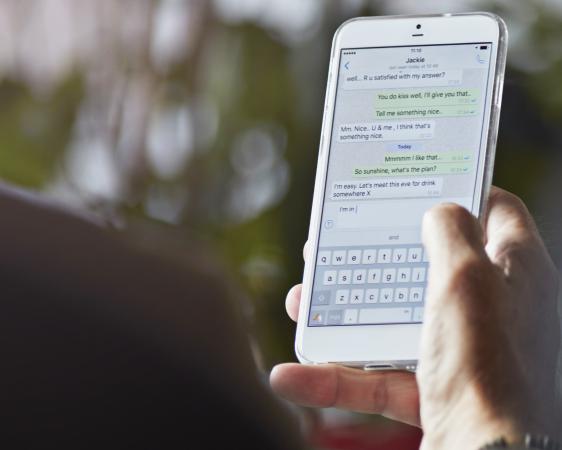
실수로 삭제하는 기존의 텍스트 메시지가 매우 중 일반적인 실수 모바일 사용자. 텍스트 메시지 대화를 자주 중요한 정보를 잃고 그 정보에 문제가 될 수 있습니다. 여러 가지 방법이 있을 복구하는 삭제된 텍스트 메시지,그러나뿐만 아니라,최고의 관행을 따를 수 있습니다 자신을 보호하기 위해서는 그들을 잃는다.
- 삭제 된 텍스트는 영원히 사라 졌습니까?휴대 전화에서 문자 메시지를 삭제하면 정보가 즉시 장치 저장소에서 제거되지 않습니다. 대신,해당 패키지의 정보는 것은 태그가 장치 메모리에,그리고 전화를 운영 체제할 수 있습 쓰기 새로운 정보는 같은 저장 공간. 즉,새로운 정보가 그 위에 기록 될 때까지”삭제 된”정보가 실제로 제거되지 않습니다. 삭제 된 문자 메시지를 복구하려고 할 때 신속하게 행동하면 좋은 소식입니다. 삭제 검색을 사용하여 텍스트 백업
- 체크 iCloud 저장된 텍스트(iPhone Only)
- 복원 텍스트에서는 무선 지원
- 복원에서 텍스트를 컴퓨터 백업
- 어떻게 복원하는 삭제된 텍스트 메시지를 백업하지 않고
- 확인을 받는 사람 또는 보낸 사람
- 연락처 세포 공급자
- 지불을 위해 타사 소프트웨어
- 을 방지하는 방법을 잃은 텍스트 메시지
- iPhone 백업 옵션
- Android 백업 옵션
- Windows Phone 백업 옵션
- 최선의 방어
삭제 된 텍스트는 영원히 사라 졌습니까?휴대 전화에서 문자 메시지를 삭제하면 정보가 즉시 장치 저장소에서 제거되지 않습니다. 대신,해당 패키지의 정보는 것은 태그가 장치 메모리에,그리고 전화를 운영 체제할 수 있습 쓰기 새로운 정보는 같은 저장 공간. 즉,새로운 정보가 그 위에 기록 될 때까지”삭제 된”정보가 실제로 제거되지 않습니다. 삭제 된 문자 메시지를 복구하려고 할 때 신속하게 행동하면 좋은 소식입니다.
삭제 검색을 사용하여 텍스트 백업
거기에 몇 가지 다른 방법을 검색하는 삭제된 텍스트 메시지가 있는 경우 백업입니다. 검색 방법이 장치 별인 경우 명확하게 알 수 있습니다. 이러한 방법을 나타나는 순서대로 시도하십시오.
체크 iCloud 저장된 텍스트(iPhone Only)
휴대 전화에 따라 캐리어,때로는 iCloud 저장 텍스트 대화를,그리고 그 대화를으로 복원할 수 있습니다 휴대 전화를 덮어쓰지 않고도 다른 정보에 휴대 전화.
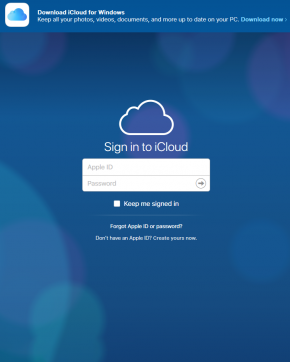
- Apple ID 와 비밀번호로 iCloud 웹 사이트에 로그인하십시오. 이것은 전화로 앱을 다운로드하거나 iTunes 에서 구매할 때 사용하는 것과 동일한 전자 메일 및 암호 조합입니다.
- 홈 화면에서 메시지 타일을 선택합니다. 이 없는 경우에”메시지”도와,그것이 의미하는 문자 메시지를 백업되지 않는 별도로(이것은 일반적으로 제한 귀하의 전화 사업자의 문제가 아니 또는 애플 아이폰). 문자 메시지가 여기에 나타나지 않으면 휴대 전화의 전체 iCloud 백업에서 계속 사용할 수 있어야합니다.
- “메시지”타일을 선택한 후 복구하려는 문자 메시지를 검색하십시오. 메시지가 휴대 전화로 복원하려면 iCloud 에 표시되어야합니다.
- 아이폰에서 설정을 선택하고>애플의 ID(이름에서 최고)>iCloud>누르면 녹색 전환 스위치는 다음에”메시지”에서의 오른쪽 화면을 차례 메시지를 끕니다.
- 화면 하단의 팝업에서 iCloud 는 휴대 전화의 메시지로 무엇을 할 것인지 묻습니다. “내 휴대 전화에 보관”을 선택하십시오.”
- 메시지를 다시 켜려면”메시지”토글 버튼을 다시 누르십시오.
- 화면 하단의 팝업에서 iCloud 는 휴대 전화의 메시지로 무엇을 할 것인지 묻습니다. 휴대 전화의 텍스트를 iCloud 에 저장된 텍스트와 병합하려면”병합”을 선택하십시오.
- 메시지 앱을 열고 삭제 된 텍스트가 전화로 복원되었는지 확인하십시오.
복원 텍스트에서는 무선 지원

은 많은 휴대폰이 무선 백업 기능을 통해 중장에 서비스 또는 타사 응용 프로그램입니다. 현재 무선 백업 서비스를 사용하는 경우 마지막 백업이 이루어진 시점을 확인하십시오. 는 경우 가장 최근의 백업을 만들기 전에 당신은 실수로 삭제 텍스트,복원할 수 있는 백업하는 휴대 전화의 텍스트 메시지가 복원됩 휴대폰뿐만 아니라.
경고는 휴대폰을 이전 백업을 덮어 저장된 정보를 휴대폰 시간 사이의 마지막 백업이 되었다고 당신이 시간을 복원하는 전화입니다.
복원에서 텍스트를 컴퓨터 백업
을 사용하지 않는 경우 무선 백업 서비스를 사용하는 소프트웨어 아이튠즈,삼성 스마트 스위치 또는 LG 전자에 다리를 만들의 백업 전화하는 컴퓨터에 저장됩니다. 컴퓨터에서 마지막 백업이 언제 이루어 졌는지 확인하십시오. 면 날짜의 백업을 하기 전에 당신은 실수로 삭제 텍스트,복원할 수 있는 백업하는 휴대 전화의 텍스트 메시지가 복원됩니다.
와 같이 무선 백업,염두에 두어야 합 것이라는 덮어쓰기는 어떤 정보를 저장하는 전화 이후의 가장 최근의 백업입니다.
어떻게 복원하는 삭제된 텍스트 메시지를 백업하지 않고
정말 단지 세 가지가 있습니다 실행 가능한 옵션이 있지 않은 경우의 백업을 당신의 전화에 저장된 클라우드 서비스 또는 실제 컴퓨터입니다. 문자 메시지를 복구하려고하는데 백업이없는 경우 이러한 옵션을 나타나는 순서대로 시도하십시오. 이러한 모든 옵션에 대해 시간은 본질입니다. 이러한 복구 방법을 빨리 시도할수록 더 나은 기회가 될 것입니다.
확인을 받는 사람 또는 보낸 사람

아름다운 것에 대한 텍스트 메시지를 주고받는 당신에 참여하는 대화입니다. 대화에는 여러 사람이 필요합니다. 문자 메시지를 사용하면 대화가 적어도 두 개의 장치에 있어야 함을 의미합니다.
실수로 중요한 문자 메시지를 삭제 한 경우 대화에서 다른 사람에게 연락을 시도하십시오. 그들이 여전히 특정 텍스트,사진 또는 비디오를 가지고 있는지 물어보십시오. 면 그들은 여전히 그들의 장치에,그들은 다시 보낼 수 있습니다 그것은 당신,당신이 효과적으로 회수하는 삭제된 텍스트 메시지입니다.
연락처 세포 공급자
를 검색 할 수 있는 텍스트 메시지는 무선 공급자로부터이지만,그것을 가능성이 크다. 셀룰러 회사 임원과의 최근 토론에 따르면:
- AT&T 는 48 시간 동안 서버에 문자 메시지를 보관하여 전송되었는지 확인합니다.
- Verizon 은 서버 안팎으로 순환하는 문자 메시지를 가지고 있으며 정의 된 시간 동안 텍스트를 보유하지 않습니다. Verizon 도 필요한 법원의 소환장에 출시하는 텍스트 메시지
- T-Mobile 것에 대해 언급하지 않는 경우에 그 저장소 텍스트 메시지 또는 아닙니다.
이 옵션은 긴 샷이지만 메시지가 당신에게 매우 중요한지 묻는 것을 해칠 수는 없습니다.
지불을 위해 타사 소프트웨어
이 마지막 기회,그리고 그것은 확실히 오랜니다. 앞에서 설명할 때,텍스트는 삭제되지 않은 완전히 제거에서 휴대 전화의 저장될 때까지는 새로운 데이터에 기록됩니다. 즉,문자 메시지 복구 소프트웨어를 빨리 실행할수록 삭제 된 메시지를 복구 할 가능성이 높아집니다.
삭제 된 문자 메시지를 복구 할 수있는 응용 프로그램을 웹을 검색하면 머리가 회전 할 수있는 충분한 결과가 나타납니다. 불행하게도 Windows Phone,많은 옵션이 없 복구하기 위해 삭제된 텍스트 메시지기 때문에 윈도우 모바일 10 가 내장된 텍스트 메시지 백업 옵션입니다. 다음은 iOS 및 Android 용 몇 가지 옵션입니다.
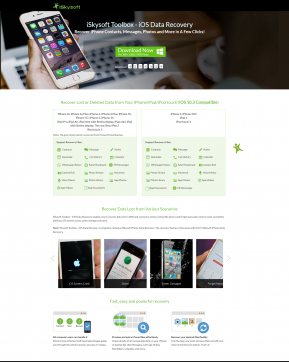
- iSkysoft-이 소프트웨어 응용 프로그램으로 제공하는 복구 서비스를 위해 iOS 기기를 포함,iPhone,iPad,iPod touch5. 액세스 텍스트 메시지가 복구 서비스,당신을 구입해야합니다 안 Toolbox iOS 에 대한 데이터 복구 소프트웨어$79.95 또는 전체 소프트웨어에 대한$159.95. 이 비싼 옵션이지만,그들은 전화를 통해 기술 지원과 30 일 환불 보증을 제공 않습니다.
- FonePaw-FonePaw 데이터 복구 응용 프로그램을 복구하는 삭제된 텍스트와 모든 사진 또는 동영상을 첨부 파일에 포함된 대화입니다. 모든 파일은 안전한 유지를 위해 저장할 수있는 HTML 또는 CSV 파일로 내보내집니다. FonePaw 는$49.95 에 구입할 수 있습니다. 웹 사이트에는 사용자가 문자 메시지를 검색하는 데 도움이되는 많은 비디오 및 자습서가 있지만 인간의 기술 지원은 제공되지 않습니다. 박사 전화-박사. 휴대 전화에는 iPhone 데이터 복구 응용 프로그램과 Android 데이터 복구 응용 프로그램이 있습니다. 이러한 응용 프로그램은 Mac 과 PC 모두에서 사용할 수 있으며 각각 59.95 달러에 구입할 수 있습니다. Dr.Phone 은 소프트웨어의 7 일 무료 평가판을 제공하며 사용자가 팀에서 질문을 할 수있는 지원 페이지도 있습니다.
을 방지하는 방법을 잃은 텍스트 메시지
가장 좋은 방법을 확인할 수 있습니다 항상 recover deleted 텍스트 메시지를 다시 휴대폰을 일정하게 유지되었습니다.
iPhone 백업 옵션
문자 메시지를 포함하는 휴대 전화의 백업을 만드는 두 가지 옵션이 있습니다.
- Icloud 에 백업-iCloud 백업이 활성화되어 있으면 iPhone 이 전원에 연결되어 Wi-Fi 에 연결되면 자동으로 데이터를 백업합니다. ICloud 지원 페이지를 확인하여 iCloud 백업을 켜는 방법을 알아보십시오. iCloud 백업은 안전하며 휴대 전화의 Apple ID 와 암호가 필요합니다.
- iTunes 를 통해 백업 만들기-iTunes 가 설치된 Mac 또는 PC 에서 수행 할 수 있습니다. 당신이 선택할 수 있습니다 당신의 전화 통화를 컴퓨터에 자동으로 연결될 때마다 또는 유일한 결정할 때 백업을 만듭니다. 백업은 컴퓨터에 저장되며 추가 보안을 위해 암호로 암호화 할 수 있습니다.
Android 백업 옵션
iPhone 과 마찬가지로 Android 휴대 전화에는 백업을 만드는 두 가지 방법이 있습니다. 휴대 전화의 제조업체에서 만든 백업 도우미를 사용하는 것이 항상 좋습니다.
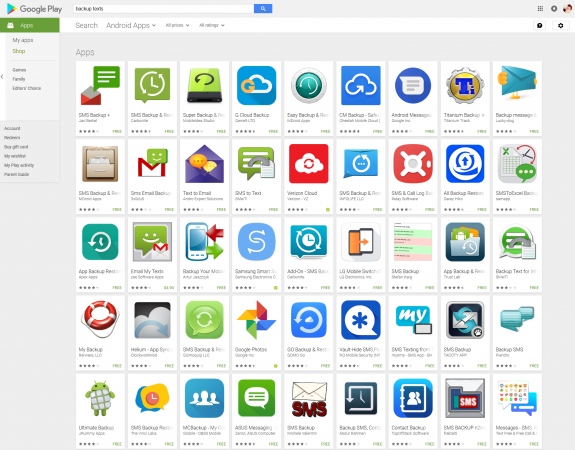
- 다운로드 백업 도우미 응용 프로그램-애플 리케이션의 많은 안드로이드 휴대폰에 사용할 수 있는 사용자의 백업을 만드는 모든 데이터에 자신의 휴대폰. 문자 메시지를 백업하도록 특별히 설계된 앱도 있습니다. 다운로드 및 설치하기 전에 리뷰를 읽고 이러한 앱과 관련된 비용을 이해했는지 확인하십시오.
- 컴퓨터에서 백업 만들기-컴퓨터에서 Android 휴대 전화의 백업을 만드는 데 도움이되는 소수의 앱이 있습니다. 선도적 인 안드로이드 제조업체의 두 가지 옵션은 Samsung Smart Switch 와 LG Bridge 입니다. 이러한 응용 프로그램은 PC 와 Mac 모두에서 사용할 수 있으며 모든 것이 안전한지 확인하기 위해 백업 프로세스를 단계별로 안내합니다.
Windows Phone 백업 옵션
Windows phone 강력한 백업 옵션으로 건축되는 시스템 소프트웨어입니다. 백업을 만드는 데 사용할 수있는 타사 앱도 있습니다.
- 사용 Windows10 모바일 백업 옵션-윈도우 모바일 10 여러 백업에 대한 옵션을 백업하는 휴대 전화 데이터 음악을 스트리밍 할 수 있습니다! 데이터 백업을 활성화하기 위해 토글 스위치에 액세스하려면 설정>백업을 선택하십시오.
- 성 컴퓨터에서 백업-삼성 스마트 스위치 응용 프로그램은 또한 사용자가를 백업을 수행할 수 있습니다. 스마트 스위치는 PC 및 Mac 에서 사용할 수 있습니다.
최선의 방어
유지하는 가장 좋은 방법은 텍스트 메시지 및 기타 중요한 데이터 안전은 휴대 전화 열심히. 그것은 복잡할 수 있습과 약간의 시간이 많이 걸리지만,그것은 항상 더 나은에 넣어 약간의 추가 작업을 전면을 방지하는 잠재적인 재해니다.